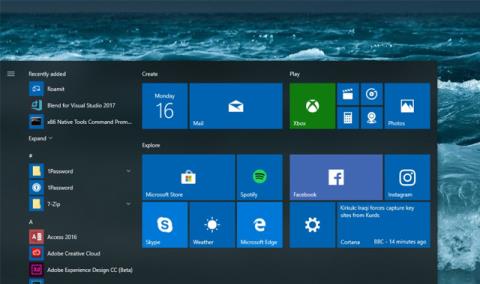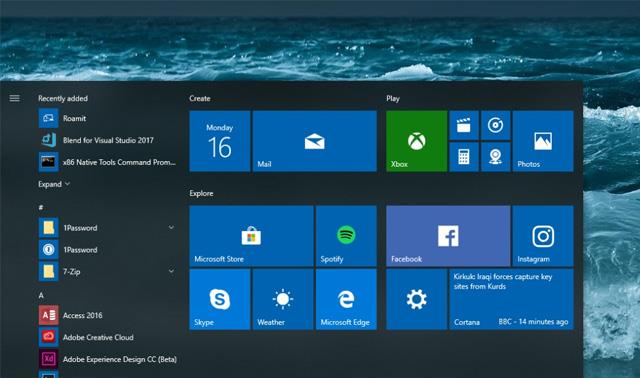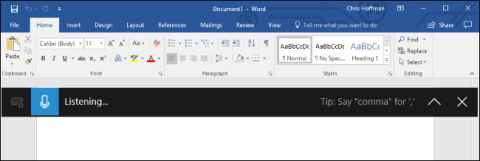Microsoft ga ut Windows 10 Fall Creators Update sist helg. Selskapet ruller gradvis ut oppdateringen til brukerne, og noen innledende problemer med oppdateringen har begynt å dukke opp. Nylig klaget brukere over et problem som førte til at enkelte apper forsvant fra operativsystemet etter å ha installert en oppdatering. Spesielt er dette ikke første gang en større Windows 10 -oppdatering har ødelagt brukernes apper eller operativsysteminnstillinger.
Denne gangen førte problemet til at systemapper som Kalkulator og andre forsvant fra operativsystemet, med brukere som ikke kunne kjøre dem fra Start-menyen eller via Cortana-søk. Men når du søker etter applikasjoner på Microsoft/Windows Store, vil butikken varsle om at disse applikasjonene er installert på datamaskinen og kan åpnes fra butikken.
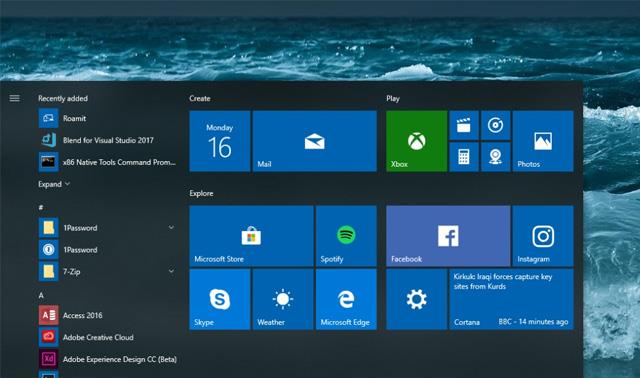
Microsoft har ennå ikke utstedt en offisiell løsning for dette problemet, men selskapet har gitt brukerne en relativt enkel løsning ved å tilbakestille den berørte appen eller avinstallere den fullstendig og deretter installere dem på nytt. Den mest effektive måten å få applikasjoner tilbake på er imidlertid å registrere dem på nytt ved hjelp av PowerShell.
Hvis flere applikasjoner går tapt, kan superbrukere gjenopprette dem alle samtidig ved å bruke følgende PowerShell-kommandoer. Vær imidlertid oppmerksom på at hvis utførelse av trinn 1 og 2 ikke gjenoppretter de manglende programmene, mislykkes denne PowerShell-løsningen.
Trinn 1: Skriv PowerShell i Cortana. Høyreklikk Windows PowerShell i søkeresultatene og velg Kjør som administrator .
Trinn 2: Skriv inn følgende kommandoer i Powershell-vinduet. Disse trinnene kan ta flere minutter å fullføre.
- reg slett "HKCU\Software\Microsoft\Windows NT\CurrentVersion\TileDataModel\Migration\TileStore" /va /f
- get-appxpackage -packageType bundle |% {add-appxpackage -register -disabledevelopmentmode ($_.installlocation + “\appxmetadata\appxbundlemanifest.xml”)}
- $bundlefamilies = (get-appxpackage -packagetype Bundle).packagefamilyname
- get-appxpackage -packagetype main |? {-not ($bundlefamilies -contains $_.packagefamilyname)} |% {add-appxpackage -register -disabledevelopmentmode ($_.installlocation + “\appxmanifest.xml”)}
Trinn 3: Når du fullfører PowerShell-kommandoene, vil applikasjonen vises i applikasjonslisten og kan festes til Start-menyen.
Ønsker deg suksess!